اگرچه PS4 یکی از بهترین کنسول های بازی ها است و یک دهه است که در دسترس است، اما بدون مشکل ارائه نمی شود. بسیاری از کاربران گزارش می دهند که PS4 آنها قطع شدن از وای فای را نگه می دارد. وقتی این اتفاق در وسط بازی می افتد و شما تمام پیشرفت خود را از دست می دهید واقعاً آزاردهنده است. اگر این چیزی است که با آن مشکل دارید، در جای درستی هستید.
در این مقاله، دلیل قطع ارتباط کنسول پلیاستیشن 4 شما از وایفای را بررسی میکنیم و چندین راهحل بالقوه را به شما نشان خواهیم داد. با این حال، ابتدا باید برخی از عیبیابیها را انجام دهید تا دلایل قطع ارتباط مداوم را کشف کنید. خوشبختانه، همه راهحلهای پیشنهادی سریع امتحان میشوند و شما در کمترین زمان به بازی بازی های مورد علاقه PS4 خود باز میگردید.

چرا PS4 من به طور مداوم از WiFi جدا می شود؟
اگر PS4 شما دائماً اتصال WiFi را قطع می کند، ممکن است به این دلیل باشد:
همانطور که می بینید دلایل مختلفی وجود دارد که چرا کنسول بازی PS4 شما همچنان از WiFi قطع می شود. بنابراین سعی کنید علت این مشکل را دریابید یا به سادگی هر یک از اصلاحات را در لیست ما اعمال کنید تا زمانی که یکی برای شما کار کند.
1. آزمایش اتصال
را انجام دهیداگر نمیخواهید PS4 شما اتصال WiFi پایداری داشته باشد، باید یک آزمایش اتصال انجام دهید. این به شما کمک می کند تا در مورد مشکلات شبکه ای که باعث می شود کنسول بازی شما مکررا اتصال WiFi را قطع کند، بینشی پیدا کنید..
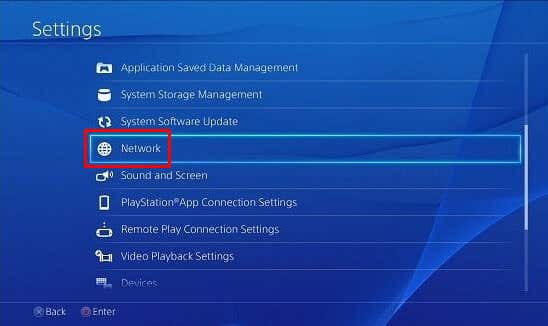

اگر مطمئن هستید که کنسول PS4 شما اتصال WiFi پایداری دارد، اما همچنان با خطاهای قطع ارتباط مواجه میشوید، باید بدانید که برخی از بازیها، مانند Ghost of Tsushima، اعلانهای قطع اتصال نادرست را در طول بازی ارسال میکنند.
2. کنسول PS4 خود را به روتر WiFi نزدیکتر کنید
اگر متوجه شدید که اتصال WiFi شما پایدار نیست، فقط نزدیک کردن کنسول PS4 خود به روتر می تواند این مشکل را حل کند. این قدرت سیگنال را افزایش می دهد و احتمال قطع شدن را کاهش می دهد. همچنین می توانید مسیریاب را به جایی منتقل کنید که توسط هیچ چیز دیگری مسدود نشود. اشیاء فلزی که روتر را مسدود میکنند مشکل اصلی هستند، بنابراین مطمئن شوید که بین پلیاستیشن 4 و روتر هیچ وسیلهای برای خانه، ابزارهای دیگر یا حتی دیواری وجود ندارد.
اگر نه تنها قطع مکرر WiFi را تجربه میکنید، بلکه متوجه شدهاید که بازیهایتان عقب مانده است، باید جابجایی به کابل اترنت را در نظر بگیرید. وقتی کابل اترنت پایداری و سرعت اتصال را بهینه میکند، به اتصال WiFi تکیه نکنید.
3. PS4 را چرخه روشن کنید و روتر WiFi خود را مجددا راه اندازی کنید
دستگاه PS4 شما ممکن است دائماً وایفای قطع شود، زیرا مشکلی موقتی در کنسول یا روتر شما وجود دارد، مانند نقصی در ماژولهای ارتباطی بین PS4 و روتر. بهترین اقدام انجام یک راه اندازی مجدد سرد هر دو دستگاه است.
این مراحل را برای Power Cycle کنسول بازی PS4 و روتر به طور همزمان دنبال کنید:
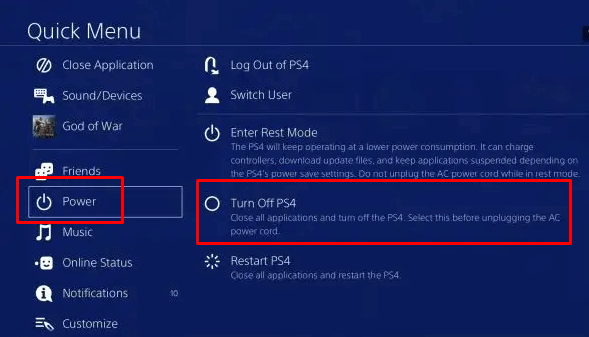
اگر مشکل ادامه داشت، بررسی کنید که آیا دستگاههای دیگر هنگامی که به همان WiFi متصل هستند به درستی کار میکنند.
4. تنظیمات فرکانس WiFi
را تغییر دهیددر حالی که مدلهای قدیمی PS4 فقط از فرکانس 2.4 گیگاهرتز پشتیبانی میکنند، PS4 Pro از هر دو فرکانس 2.4 گیگاهرتز و 5 گیگاهرتز پشتیبانی میکند. با این حال، فرکانس 2.4 گیگاهرتز فرکانس پیش فرض برای همه مدل های PS4 است. اگر PS4 Pro دارید، در تغییر تنظیمات فرکانس تردید نکنید. 5 گیگاهرتز سرعت انتقال داده را سریعتر ارائه می دهد. این می تواند مشکل شما را با اتصال WiFi حل کند.
این مراحل ساده را برای تغییر تنظیمات فرکانس در کنسول PS4 Pro خود دنبال کنید:

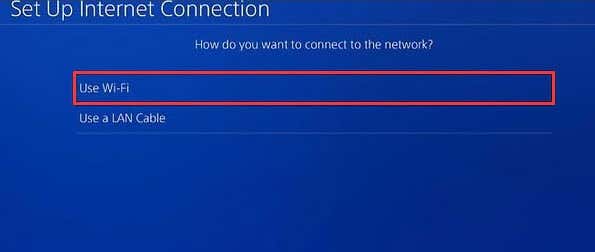
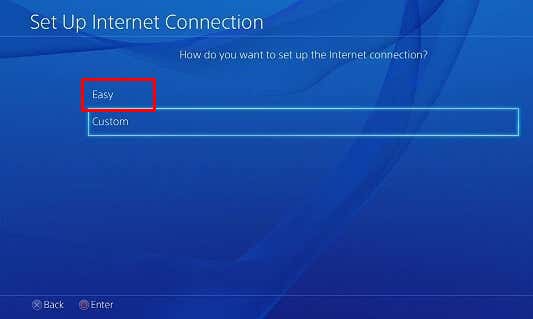
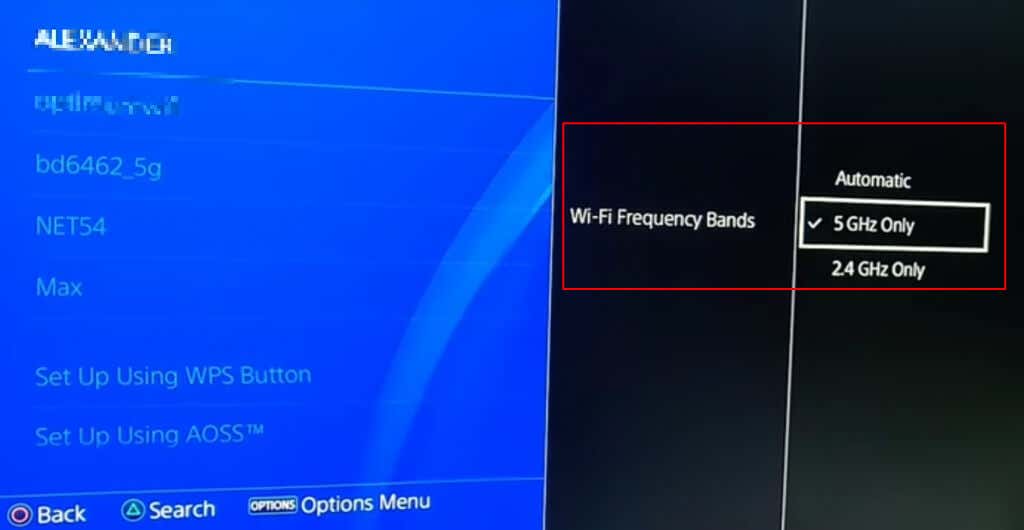
مطمئن شوید که PS4 خود را مجدداً راه اندازی کرده اید و ببینید آیا با این کار مشکلات WiFi شما حل می شود.
5. سفتافزار PS4
را بهروزرسانی کنیدبهروزرسانی میانافزار PS4 به آخرین نسخه، یک راه عالی برای مقابله با مشکلات اتصال WiFi، بلکه همچنین با هر گونه اشکال و اشکالی است که ممکن است در کنسول خود با آن مواجه شوید.
در اینجا نحوه بهروزرسانی میانافزار PS4 آمده است:
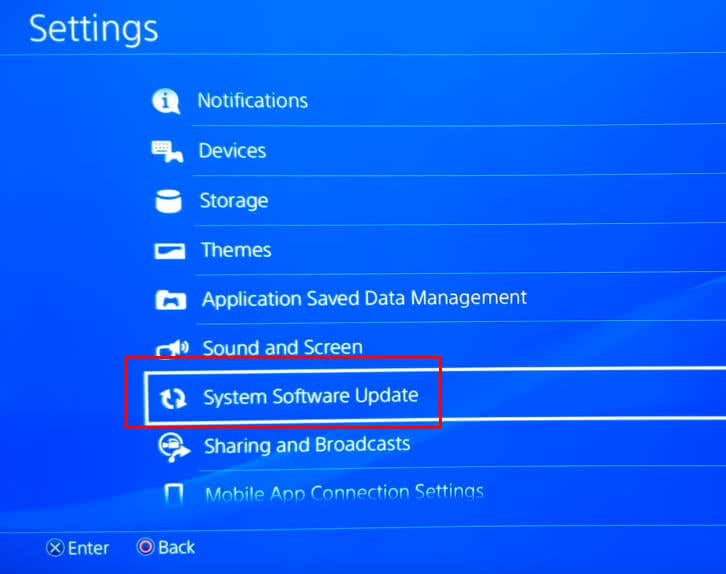
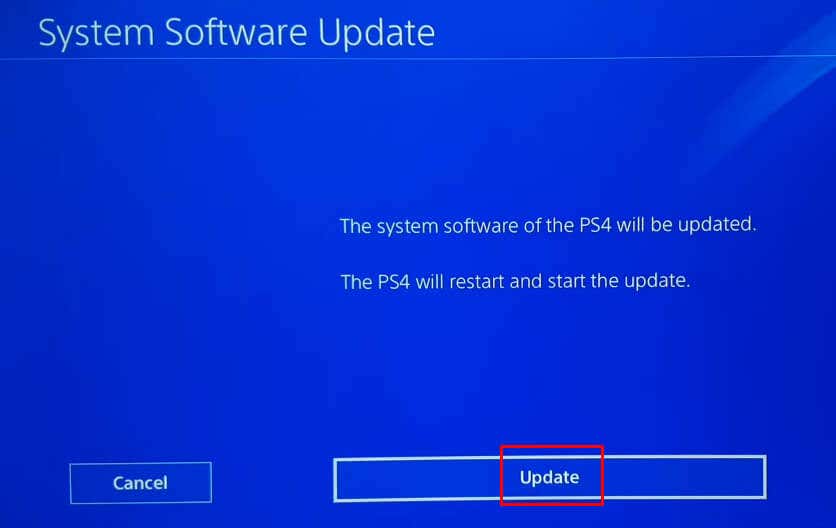
6. تنظیمات DNS
را تغییر دهیدDNS مخفف Domain Name System است و بخش مهمی از تنظیمات اتصال شبکه PS4 است. نقش آن ایجاد ارتباط بین کنسول و روتر بدون درز است. تغییر تنظیمات DNS ممکن است مشکلات شبکه را برطرف کند و به کنسول PS4 شما کمک کند تا یک اتصال بی سیم پایدار برقرار کند..
برای تغییر تنظیمات DNS در کنسول PS4 این مراحل را دنبال کنید:
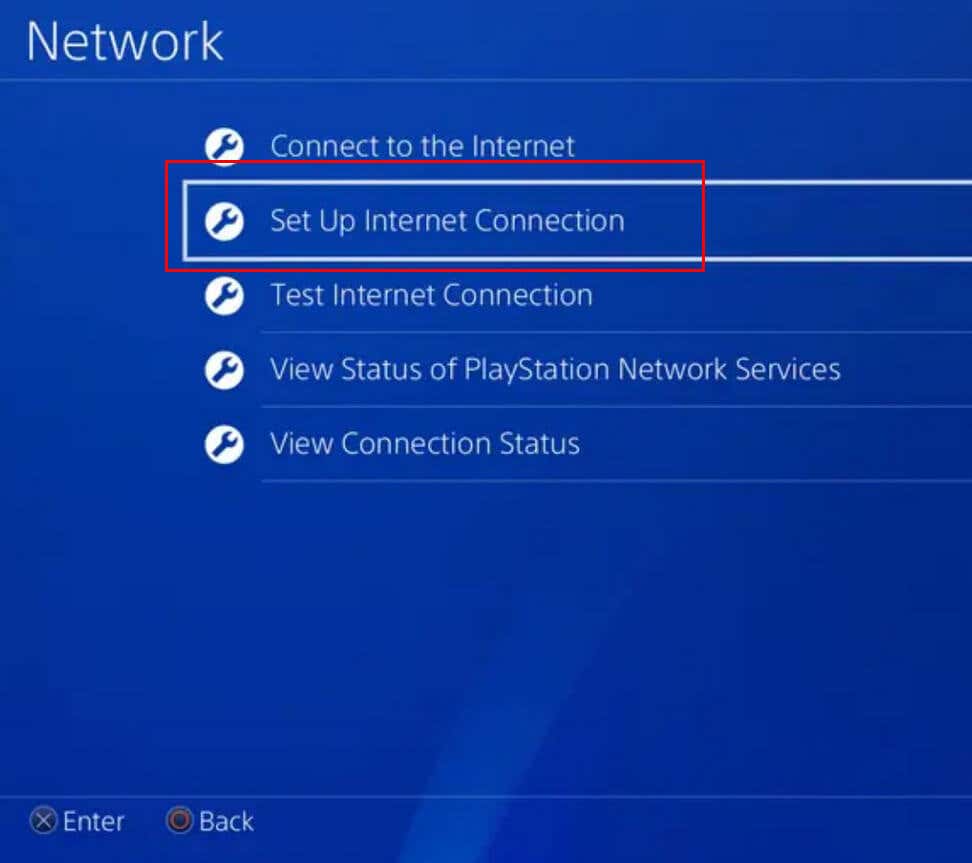
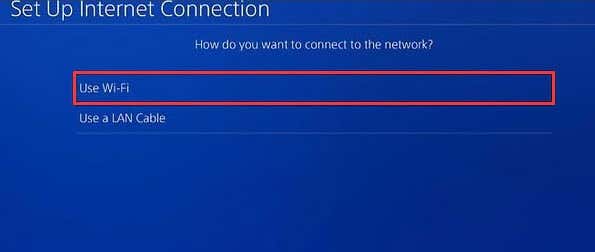
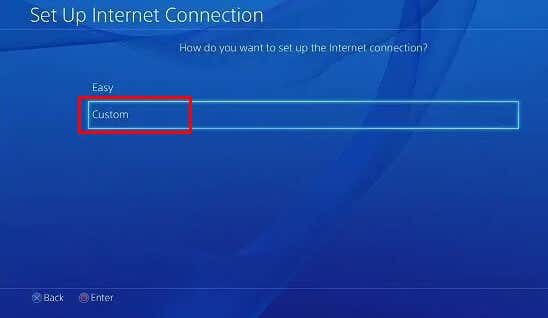
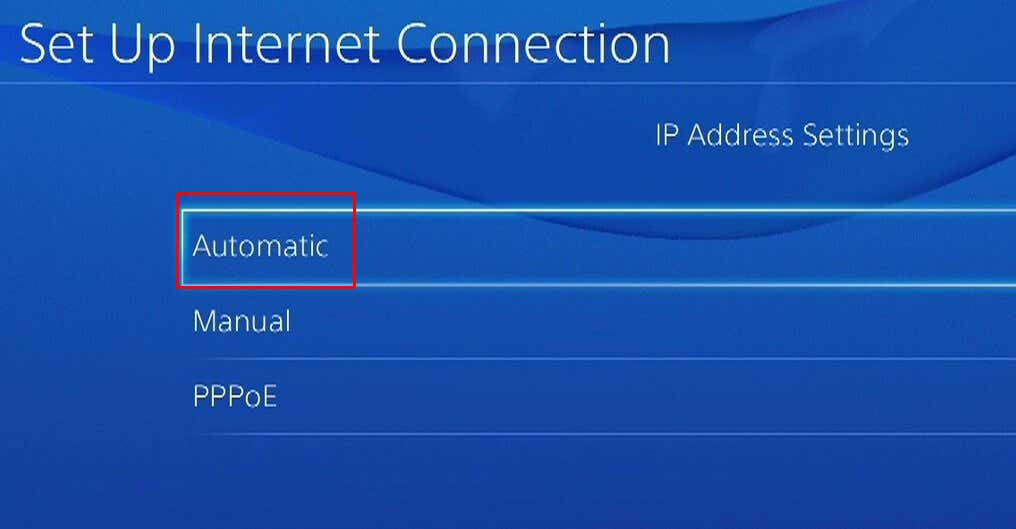
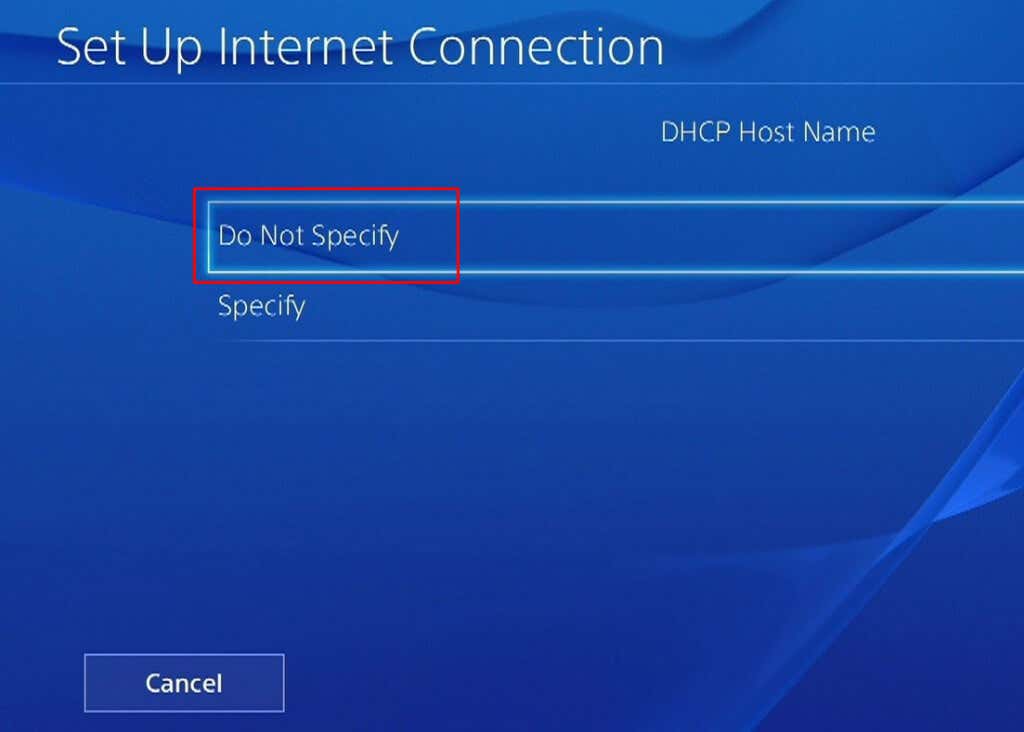
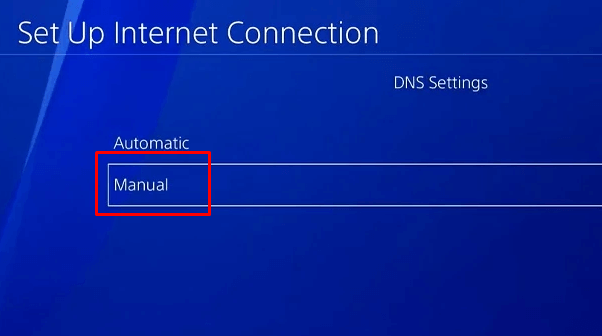
Google
اصلی: 8.8.8.8
ثانویه: 8.8.4.4
Cloudflare
اصلی: 1.1.1.1
ثانویه: 1.0.0.1
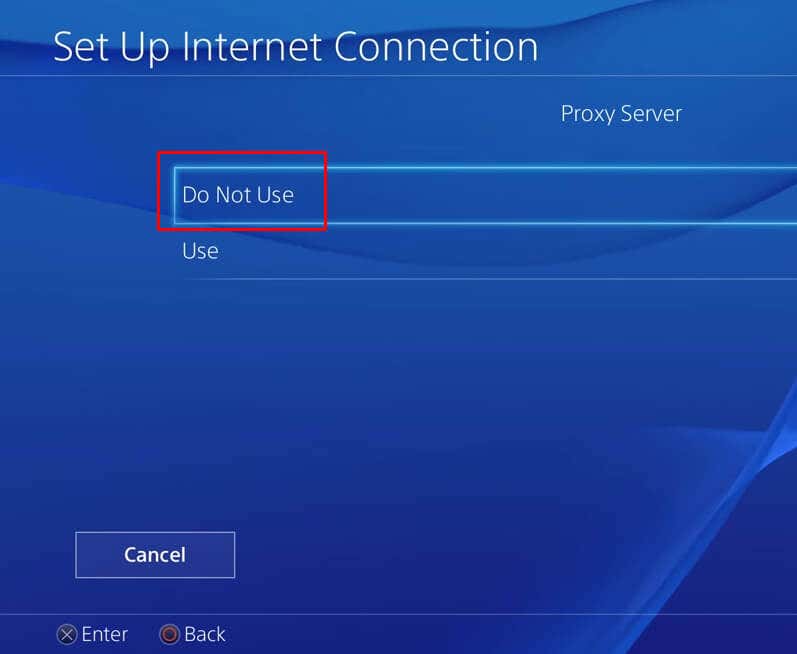
در نهایت، دکمه آزمایش اتصال اینترنترا انتخاب کنید تا بررسی کنید آیا اتصال Wi-Fi شما به درستی کار میکند یا خیر.
7. بازیابی تنظیمات پیش فرض PS4
اگر تنظیمات کنسول PS4 شما به درستی پیکربندی نشده باشد، ممکن است به طور مکرر با قطع وای فای مواجه شوید. فقط بازنشانی آنها به حالت پیش فرض ممکن است مشکل را برای شما حل کند. اگر بازنشانی تنظیمات کنسول را انتخاب کنید، باید بدانید که ممکن است برخی از ذخیرههای بازی را از دست بدهید، اما هیچ محتوایی حذف نخواهد شد. همه بازیها، تصاویر، ویدیوها و برنامههای شما دست نخورده باقی میمانند.
در اینجا نحوه بازنشانی تنظیمات PS4 به پیشفرض آمده است:
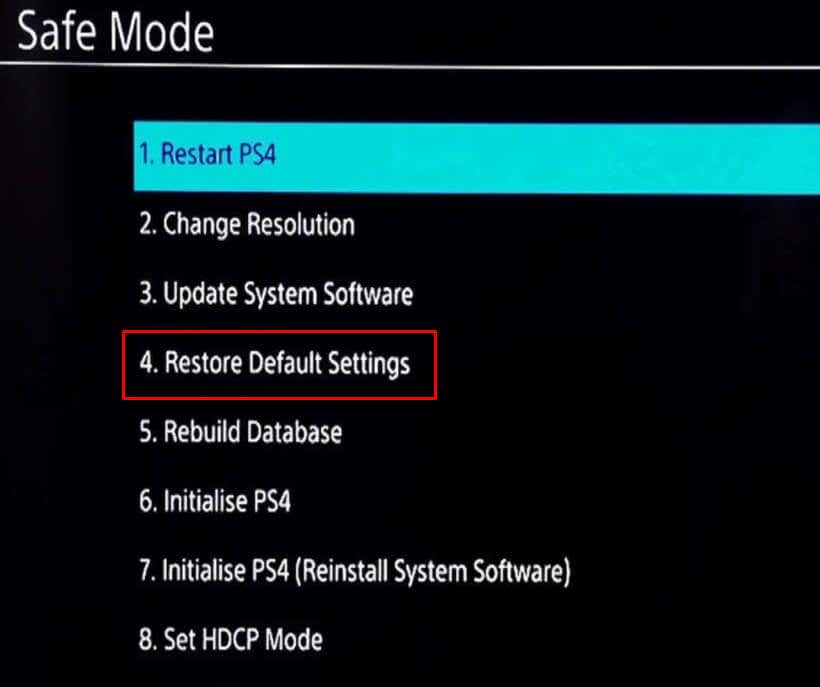
8. بازسازی پایگاه داده PS4
ممکن است جدول داده های فعلی شما در PS4 بیش از حد بارگذاری شده باشد یا بهینه نباشد و باعث قطع دائم WiFi شود. اگر اینطور است، تنها گزینه شما بازسازی پایگاه داده PS4 است. در طول این فرآیند، سیستم درایو ذخیره سازی را اسکن می کند و یک پایگاه داده جدید از تمام محتوا ایجاد می کند. تمام داده های خراب کشف شده در طول اسکن به طور خودکار حذف می شوند. اما نگران نباشید، اما این بدان معنا نیست که اطلاعات کنسول خود را از دست خواهید داد. فایل های خراب حذف شده به سادگی با نسخه های جدید جایگزین می شوند. این بدان معناست که بازسازی پایگاه داده PS4 یک فرآیند امن است. در اینجا نحوه انجام آن آمده است:.
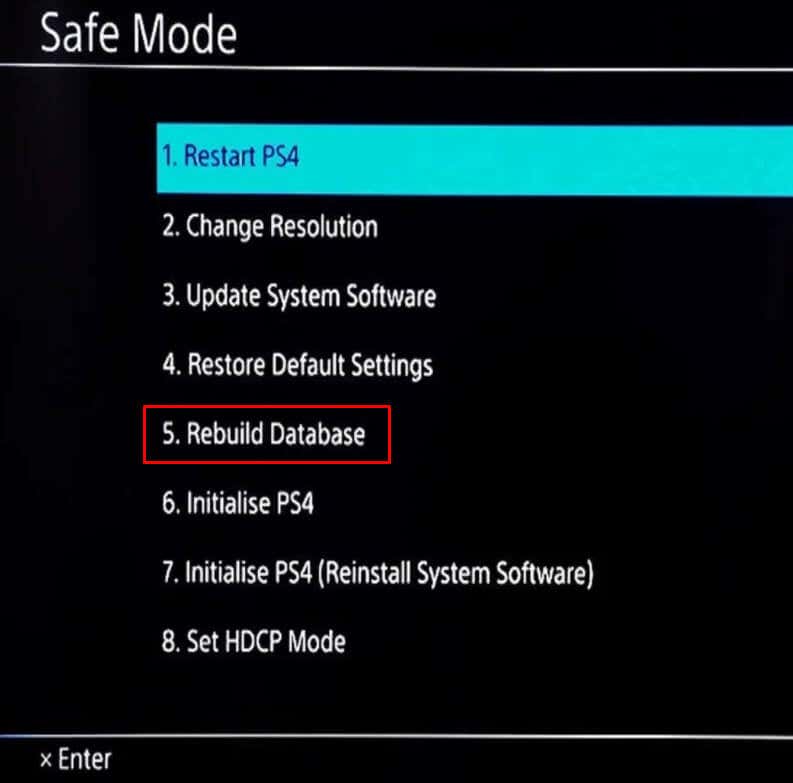
اگر این مشکل شما را حل نکرد، ممکن است بخواهید برای بار دوم پایگاه داده را بازسازی کنید. اما این بار، کنسول PlayStation 4 خود را برای یک روز کامل خاموش نگه دارید.
به خاطر داشته باشید که اتصال Wi-Fi پایدار برای یک تجربه بازی بدون وقفه بسیار مهم است و با دنبال کردن این مراحل، می توانید کنترل سرنوشت بازی خود را دوباره به دست آورید. این روشها چه حل مشکلات تداخل، چه بهینهسازی تنظیمات شبکه یا انجام بازنشانی کارخانهای باشد، این روشها میتوانند به شما کمک کنند تا مطمئن شوید که PS4 شما به اینترنت متصل میماند و به شما امکان میدهد بدون وقفه در بازیهای مورد علاقهتان غرق شوید..